Instalación y configuración de Microsoft Windows Server 2008 Hyper-Vの
Por fín, en este documento se muestra cómo podemos utilizar una de las últimas funciones nuevas que ha sacado Microsoft en su nuevo SO Windows 2008. Anteriormente llamado Viridian, y más conocido cómo Windows Server Virtualization, es el hipervisor de Microsoft, el que permite virtualizaciones de máquinas virtuales sobre una máquina física x64 bits.Esto nos permitirá crear un entorno virtual en nuestra organización y disponer de máquinas virtuales sobre servidores físicos, tántas cómo los servidores físicos soporten o licencias tengamos.
Tenemos que tener en cuenta que este producto sólo está disponible para servidores basados en una arquitectura de 64 ビット, y para instalarlo tenemos que tener una edición de Microsoft Windows 2008 que tenga Hyper-V, ya que hay ciertas ediciones que no lo traen ya que cuesta menos la licencia.
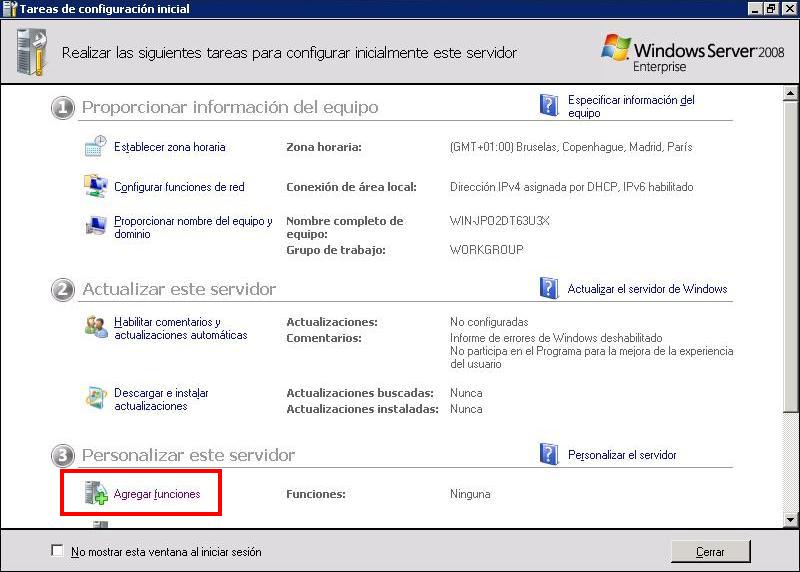
Para hacernos con este nuevo rol e instalarlo, debemos agregarlo cómo nueva función, para ello desde las “Tareas de configuración inicial”, debemos añadir está función desde el paso 3, “Personalizar este servidor” > “Agregar funciones”.

で “Funciones de servidor” debemos agregar “Hyper-Vの” をインストールするには, “次”,

Nos da un resumen del componente que vamos a instalar… “次”,

Nos informa que las MV necesitan acceder a la red física para comunicarse con los demás equipos, tenemos que seleccionar una red física del servidor para compartirla con las máquinas virtuales, marcamos la red que nos interese y “次”,

Comprobamos en el resumen que todo sea correcto y pulsamos en “取り付ける” para agregar está nueva función,

… esperamos mientas nos instala Hyper-V…

Debemos reiniciar el servidor para que continue con la instalación y finalice, だから私たちはクリックします “閉める”,

“はい”, reiniciamos,

Una vez reiniciado el servidor el progreso de instalación continua, 希望…

悪くありません, ya nos indica que la instalación es correcta y que podemos usarlo ya. クリック “閉める” para abrir la consola de administración.

Abrimos la consola de administración de HyperV, ザ “Hyper-V Manager”,

La primera vez que la usemos debemos aceptar el acuerdo de uso de licenciamiento, クリック “I have read and agreed this EULA” & “受け入れる”,

Está sería la consola de administración de máquinas virtuales, en el panel izquierdo tendremos todos los servidores que ejecuten Hyper-V, desde ellos podremos gestionar las máquinas virtuales, podremos crear máquinas virtuales nuevas, importarlas… en este ejemplo crearemos una máquina virtual nueva con Windows 2003. Hyper-V soporta los siguientes sistemas operativos virtualizados: Windows サーバー 2008 x86/x64, Windows サーバー 2003 x86/x64, Windows Vista x86 SP1, Windows XP x86 SP3 y SUSE Linux Enterprise Server 10 x86/x64 SP1. Bueno para crear una MV nueva: sobre el servidor que nos interese, 右クリック: “新機能” > “仮想マシン…”

Nos sale un asistente de configuración, クリック “次に”,

Introducimos el nombre de la MV, será el nombre que se verá desde la consola de administración, normalmente se pone el mismo nombre que tendrá la MV (o el nombre de una plantilla). Y el path donde guardaremos los ficheros de la máquina virtual, デフォルトは次のようになります。: “C:ProgramDataMicrosoftWindowsHyper-V”, “次”,

Asignamos la memoria RAM que queremos que tenga está máquina virtual, para mí con 512Mb de RAM me basta, ya que este nuevo servidor no necesitará más, “次に”,

Seleccionamos el adaptador de red que le queremos asignar a la MV, para que se conecte a la red física (興味があれば), “次に”,

Seleccionamos si queremos crear un disco duro ahora, si lo necesitará, 然も無くば, podríamos usar uno existente que tengamos por ahí ya con el S.O. instalado o sin disco duro. Yo le asignare un disco duro virtual de 20Gb, “次に”,

En las opciones de instalación, podemos seleccionar si le instalaremos un sistema operativo más adelante o si lo queremos hacer una vez creada la MV y donde estará su CD/DVD de instalación, si en la unidad física del servidor o si lo tenemos en una imagen .iso, podemos instalar el S.O. desde un disquete (montándolo) o instalándolo desde la red mediante PXE por ejemplo, “次に”,

Comprobamos el resumen de creación de la MV, すべてが正しければ[クリック]します。 “終える”, 目, si nos interesa que la MV arranque de forma inmediata pulsamos en “Start the virtual machine after is created”,

Si pulsamos sobre un servidor físico en la parte central nos mostrará las MV que tiene, y sobre ellas, con el botón derecho podremos conectarnos a ellas (a su consola), editar propiedades, arrancarla si está detenida, o si está arrancada reiniciarla o apagarla. Además podremos sacar snapshots de su estado para hacer una copia igualita de ella en su estado actual para usarla en un futuro como backup. Podremos exportar la MV, renombrarla o eliminarla de forma permanente.

Si editamos las propiedades de una máquina virtual, sobre ella con el botón derecho y “設定” podremos editar todas las posibilidades que nos de a nivel de hardware, podemos agregarle dispositivos de hardware, modificar la memoria RAM asignada, las CPU’s asignadas, los discos duros asignados y agregarle otro, COM ポート, disqueteras…

Si pulsamos sobre un servidor físico corriendo el rol de Hyper-V con botón derecho en él y seleccionamos “Hyper-V Server Settings…” podemos editar ciertos parámetros generales sobre todas las MV o opciones en este servidor físico.

Desde aquí podemos cambiar los directorios predeterminados donde se guardan los ficheros de las máquinas virtuales o sus discos duros, así cómo modificar ciertos parámetros del teclado o de los credenciales guardados.
Ahora no queda más que arrancar la MV, instalarle un S.O. y configurarla para que ejecute las aplicaciones/servicios que tenga que ejecutar.
www.bujarra.com – エクトル・エレーロ – NH*****@*****ra.com – v 1.0








































